ReiBoot - Nr.1 kostenlose iOS Systemreparatur Tool
Über 150 iOS Probleme beheben ohne Datenverlust & sicher iOS 26 upgraden/downgraden
ReiBoot: Nr.1 iOS Reparatur Tool
Fix 150+ iOS Probleme, kein Datenverlust
Das iPhone 17 und iPhone Air verfügen über einige der fortschrittlichsten Kameratechnologien von Apple – doch selbst die neuesten Geräte sind nicht frei von Problemen. Von seltenen Fehlern, die schwarze Kästchen oder weiße Kringel erzeugen, bis hin zu alltäglichen unscharfen Fotos haben Nutzer verschiedene Kamera-Probleme festgestellt.
Apple hat ein neues iOS 26-Build (23A345) exklusiv für die iPhone 17 Pro-Serie veröffentlicht. Dieses Update behebt den von frühen Testern gemeldeten Kamera-Fehler mit schwarzen Kästchen.
Wenn Sie gerade Ihr iPhone 17 Pro oder Pro Max erhalten haben, sollten Sie sofort aktualisieren, um das Problem zu vermeiden. Andere iPhone-Modelle sind nicht betroffen. Apple wird voraussichtlich nächste Woche auch die iOS 26.1-Beta für breitere Tests veröffentlichen.

Die neuesten Geräte von Apple, das iPhone 17 Pro Max und das iPhone Air, bieten beeindruckende Kamera-Upgrades – doch einige frühe Nutzer haben unerwartete Foto-Probleme festgestellt.
In einem aktuellen Test bemerkte Henry Casey bei CNN Underscored ein ungewöhnliches Bildproblem während eines Konzerts. Er beschrieb es wie folgt:
"Mir ist auch ein seltsames Bildproblem bei diesem Konzert aufgefallen, bei dem eines von etwa zehn Fotos auf dem iPhone Air und iPhone 17 Pro Max kleine schwarze Bereiche aufweist, einschließlich Kästchen und Teile weißer Kringel von der großen LED-Anzeige hinter der Band."

Apple bestätigte, dass dieses Problem "in sehr seltenen Fällen auftreten kann, wenn eine LED-Lichtquelle extrem hell ist und direkt in die Kamera scheint."
Apple gibt an, dass eine Lösung identifiziert wurde und diese in einem zukünftigen Software-Update veröffentlicht werden soll, ein offizielles Veröffentlichungsdatum steht jedoch noch nicht fest.
Dieser Fehler betrifft anscheinend nur einen kleinen Teil der Fotos und ist mit extrem hellen Lichtquellen verbunden, wie großen LED-Anzeigen bei Veranstaltungen. Während er in bestimmten Szenarien auffällt, werden die meisten Nutzer ihn im Alltag kaum bemerken.
Zusätzlich zu dem seltenen schwarzen-Kästchen-Fehler haben einige Nutzer auf Hardware- und App-bezogene Einschränkungen der iPhone 17 Pro Max-Kamera hingewiesen. Anders als das iPhone 15 Pro Max, das bis zu 5x optischen Zoom bietet, erreicht das iPhone 17 Pro Max maximal 4x optischen Zoom.
Darüber hinaus funktionieren bestimmte Drittanbieter-Apps wie Not Boring Camera derzeit nur mit der optischen Linse und haben Fokussierungsprobleme. Diese app-spezifischen Fehler erfordern wahrscheinlich Updates der Entwickler, um eine reibungslosere Leistung zu gewährleisten.

Im Gegensatz zum seltenen schwarzen-Kästchen- und Kringel-Fehler können unscharfe Fotos im Alltag auftreten – z. B. bei Innenaufnahmen, schlechten Lichtverhältnissen oder bewegten Motiven. Diese Probleme entstehen oft durch eine Mischung aus Softwarefehlern, falschen Einstellungen, Umwelteinflüssen oder Hardware-Problemen.
Die gute Nachricht: Die meisten dieser Probleme lassen sich mit ein paar einfachen Schritten beheben. Beginnen Sie mit Software-Lösungen, bevor Sie zu manuellen Anpassungen oder Hardware-Checks übergehen.
Schon kleinste Staubpartikel, Fingerabdrücke oder Schmierflecken auf dem Objektiv können Fotos unscharf oder verschwommen erscheinen lassen. Dies ist besonders häufig, wenn das iPhone in Taschen oder Taschen transportiert wird.
Lösung:
Einige unscharfe Foto-Probleme beim iPhone 17 werden nicht durch die Hardware, sondern durch iOS-Fehler oder Beschädigungen verursacht. Diese Software-Probleme können die Fokussierung, die Bildverarbeitung oder neue Funktionen wie Nachtmodus oder HDR beeinträchtigen.
Bevor Sie die Hardware überprüfen oder Einstellungen manuell anpassen, ist es oft am besten, zunächst eine Systemreparatur durchzuführen. Die Behebung von iOS-Fehlern kann viele Kamera-Probleme schnell und sicher lösen. Eines der zuverlässigsten Tools hierfür ist Tenorshare ReiBoot.
So verwenden Sie ReiBoot, um iPhone 17 Kamera-Probleme zu beheben:
Laden Sie ReiBoot auf Ihrem Computer (Windows oder Mac) herunter und installieren Sie es. Verbinden Sie Ihr iPhone 17 mit einem USB-Kabel.

Starten Sie ReiBoot und wählen Sie „Standard Repair“.

Folgen Sie den Anweisungen auf dem Bildschirm, um die neueste iOS-Firmware herunterzuladen.

Klicken Sie auf „Start Standard Repair“ und warten Sie, bis der Vorgang abgeschlossen ist. Testen Sie anschließend Ihre Kamera, um zu prüfen, ob unscharfe Fotos oder Fehler behoben wurden.

Viele Nutzer berichten, dass ihre iPhone 17 Kamera nach der Reparatur von iOS mit ReiBoot schneller fokussiert, schärfere Bilder aufnimmt und keine gelegentlichen Fehler mehr zeigt. Dies ist oft der erste empfohlene Schritt, bevor Hardware überprüft oder andere Einstellungen angepasst werden.
Bestimmte Hüllen oder Kamera-Linsenschützer können die Fokussierung der Kamera beeinträchtigen oder Licht ungewollt reflektieren, was zu Unschärfe oder Blendungen führt.
Lösung:
Der Autofokus kann bei schlechten Lichtverhältnissen, in überfüllten Umgebungen oder bei schnell bewegten Motiven Schwierigkeiten haben. Wenn Ihre Bilder unscharf sind, liegt es möglicherweise einfach am Fokus.
Lösung:
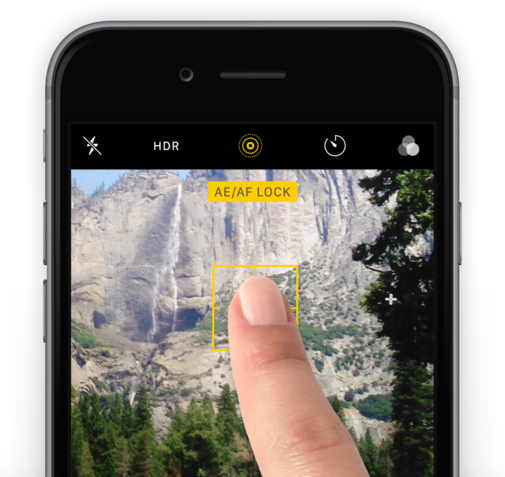
Apple hat bestätigt, dass der Fehler mit schwarzen Kästchen und weißen Kringeln in einem zukünftigen Software-Update behoben wird. Die Installation der neuesten iOS-Version kann auch andere kleinere Kamera-Fehler beheben und die Gesamtleistung verbessern. Dies ist daher die empfohlene Methode, um iPhone 17 Kamera-Probleme zu lösen.
Lösung:
Falsche Kamera- oder Systemeinstellungen können manchmal zu unscharfen Fotos oder Fehlfunktionen führen. Durch das Zurücksetzen der Einstellungen kann das normale Kameraverhalten wiederhergestellt werden, ohne persönliche Daten zu löschen.
Lösung:

Wenn Ihre Fotos nach den oben genannten Software-Lösungen weiterhin unscharf sind, kann dies auf ein Hardwareproblem des Kameramoduls hinweisen. Physische Schäden oder Herstellungsfehler können anhaltende Unschärfe verursachen.
Lösung:
Der Umstieg auf ein neues iPhone 17, iPhone Air oder iPhone 17 Pro/Pro Max ist spannend – doch Sie möchten keine Fotos, Apps oder Einstellungen verlieren. Wenn Sie Probleme wie den iPhone 17 Kamera-Fehler oder andere unerwartete iOS-Bugs erlebt haben, macht Tenorshare iCareFone das sichere Sichern und Übertragen all Ihrer wichtigen Daten einfach.
Warum wir iCareFone für Backup & Transfer empfehlen:
Mit iCareFone ist die Migration Ihrer Daten auf ein neues iPhone 17 oder iPhone Air einfach, sicher und effizient – so können Sie Ihr Gerät genießen, ohne wichtige Inhalte zu verlieren.
Sehen Sie sich die Video-Anleitung an, um zu erfahren, wie Tenorshare iCareFone für Backup & Transfer auf iPhone 17 Air/Pro/Pro Max verwendet wird.
Der iPhone 17 Kamera-Fehler ist selten, doch unscharfe Fotos können im Alltag vorkommen. Die meisten Probleme lassen sich mit einfachen Schritten, einem iOS-Update oder der Systemreparatur mit Tenorshare ReiBoot beheben. Beim Wechsel auf ein neues Gerät sorgt Tenorshare iCareFone dafür, dass Ihre Daten sicher übertragen werden, sodass das Upgrade reibungslos und sorgenfrei abläuft.

dann schreiben Sie Ihre Bewertung
Von Johanna Bauer
2025-12-12 / iPhone 17
Jetzt bewerten!